vaiheet yhdistää XBOX 360 konsoli tietokoneen näyttöön powered Windows 10. – Nykyään jopa käyttöjärjestelmät tarjoavat myös laajan valikoiman pelejä. Kuten tiedämme, Windows 10: ssä on Windows-kauppa, josta voit ladata ja asentaa lukuisia pelejä, kun olet kirjautunut sisään Microsoft-tililläsi.
ja muutama vuosi sitten sama Microsoft-yhtiö on lanseerannut Xbox 360-konsolin, joka on kotivideopeli. Mutta parasta on, että käyttäjä, jos, kirjautunut Windows 10-käyttöjärjestelmään Microsoft-tilillään, he voivat liittää Xbox 360-konsolin Windows 10-tietokoneen näyttöön. Sen avulla voit ostaa ja asentaa pelejä Windows Storesta konsolillesi.
saatat haluta lukea:
10 tekniikkaa Xbox Onesta tulee uusi Lounge Hub
, joten kuten voitte arvata, tänään lukijoilleni aion käsitellä vaiheet, miten XBOX 360-konsoli liitetään tietokoneen näyttöön Windows 10: ssä. Aloitetaan!
XBOX 360-konsolin yhdistäminen tietokoneen näyttöön Windows 10: ssä
Vaihe 1
- aluksi vaiheet ensimmäinen ja tärkein tehtävä sinulle on asentaa Xbox SmartGlass App. Ja tehdä niin saat kirjautunut Windows 10 käyttöjärjestelmä Microsoft-tilin kautta. Näet Windows Store laatta makaa lueteltu Käynnistä-valikosta.
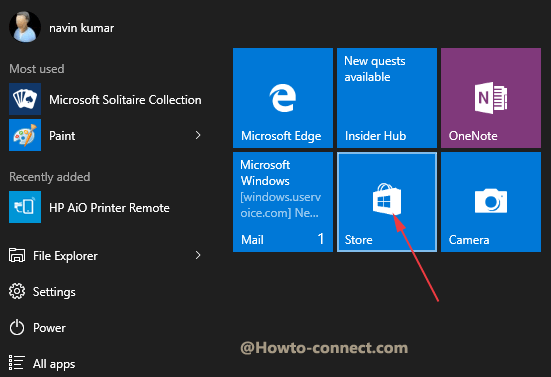
- avaa kauppa ja etsi Xbox SmartGlass-sovellusta hakukentästä. Kun sopiva sovellusvalinta näkyy kaupassa, valitse Asenna.
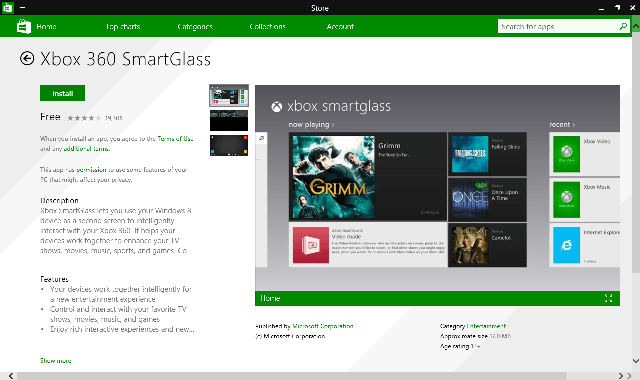
- ota nyt itsesi konsolille sovelluksen onnistuneen asennuksen jälkeen.
Askel 2
- seuraavassa vaiheessa käynnistät Xbox SmartGlass-sovelluksen asettamalla Xbox 360-konsolin. Ja niin kirjaudut konsoliin samalta Microsoft-tililtä, jota käytit kirjautuessasi sisään Windows 10: ssä. Kun olet kirjautunut sisään, tee se Asetukset vaihtoehto seuraa valitsemalla Järjestelmän vaihtoehto.
- järjestelmän asetusten ilmestyessä valitse konsolin asetukset.
- ja konsolin Asetuslistan alta klikkaat liitetyt laitteet.
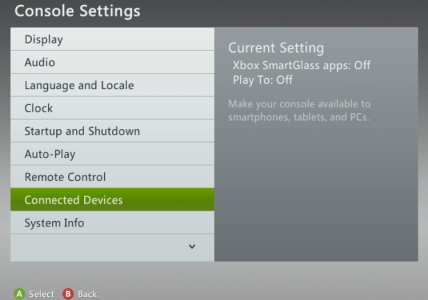
- Connect-laitteiden seuraavalla näytöllä näkyy kaksi osiota. Toinen on Xbox SmartGlass Apps ja toinen on pelata. Joten valitse On vaihtoehto molempien osien. Tämän jälkeen Windows 10: llä voit täysin etäohjata Xbox 360: tä.
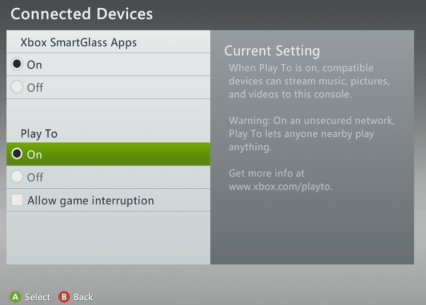
Step 3
- edellisessä vaiheessa asettamalla Xbox 360 konsoli, olit kytkenyt Xbox SmartGlass App. Täällä voit nyt määrittää saman Xbox SmartGlass sovellus Windows 10. Ja niin jälleen varmista, että olet kirjautunut Windows 10 kanssa samalla Microsoft-tili, jota käytit aiemmissa vaiheissa. Jos et ole kokenut Xbox SmartGlass ennen sitten sinua pyydetään vahvistus. Voit jatkaa napsauttamalla Aloita.
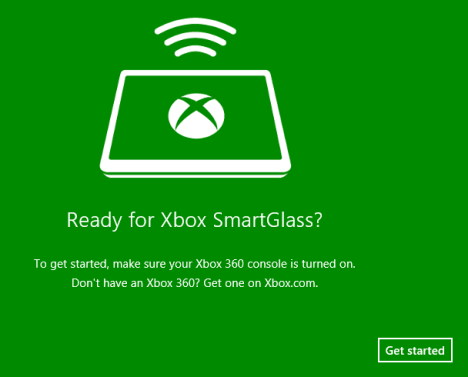
- seuraavalla sivulla on muutamia ohjeita sinulle. Valitse Seuraava.
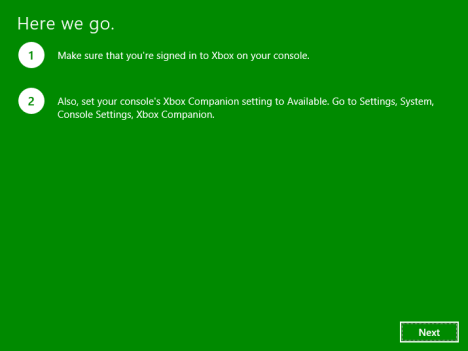
- näet Xbox Smartglasin kytkettynä Xbox 360-konsoliisi.
sinut liitetään automaattisesti konsoliisi aina, kun käynnistät Xbox SmartGlass-sovelluksen, mutta merkitse, että konsolin pitäisi olla päällä.
johtopäätös
näin edellä mainittuja helppoja vaiheita seuraamalla voit liittää XBOX 360-konsolin Tietokonenäyttöiseen Windows 10: een. Ja vielä yksi asia sanoa, että aina mieluummin pelikonsoli, joka sisältää suurempaa kiintolevytilaa. Tiedämme, että teknologiaa kehitetään kovaa vauhtia, mutta meidän vastuullamme on kannustaa lapsiamme pelaamaan enemmän ulkoleikkejä. Toisaalta heillä on tieto nämäkin asiat. Mieti sitä!